
1. 새 PPT 파일을 만들어 열고 [시작] - [새 슬라이드] 옵션을 클릭한 후 드롭다운 템플릿에서 [빈] 템플릿을 선택하세요.
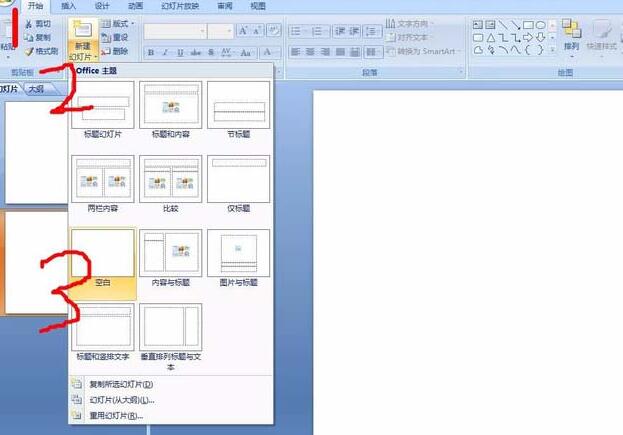
2. [삽입] - [텍스트] - [가로 텍스트 상자]를 차례로 클릭하면 나타나는 텍스트 상자에 내용을 입력합니다. 그리고 텍스트 상자에 있는 텍스트의 글꼴 크기, 글꼴 색상 등을 편집합니다.
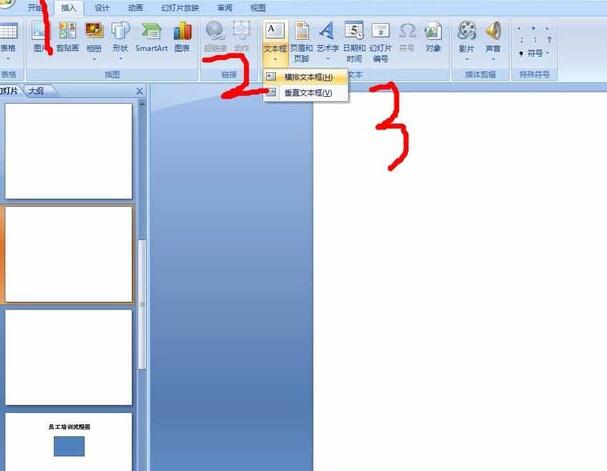
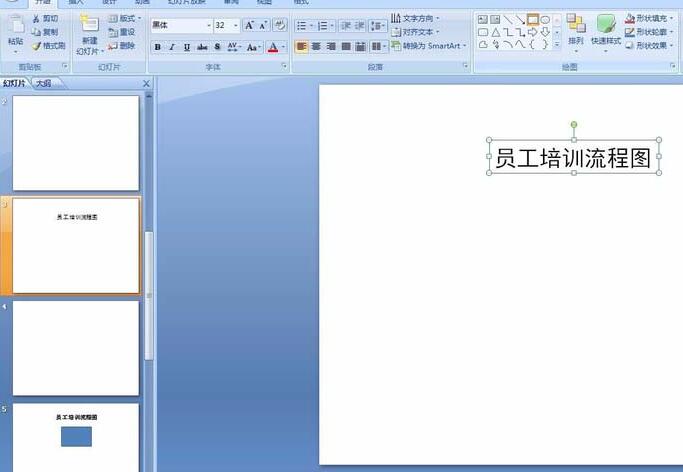
3. 그리기 도구를 선택하고 필요한 그래픽을 그린 다음 그래픽의 배경색과 테두리 색상을 조정합니다. 그런 다음 그래픽에 텍스트를 삽입하고 텍스트를 편집합니다.
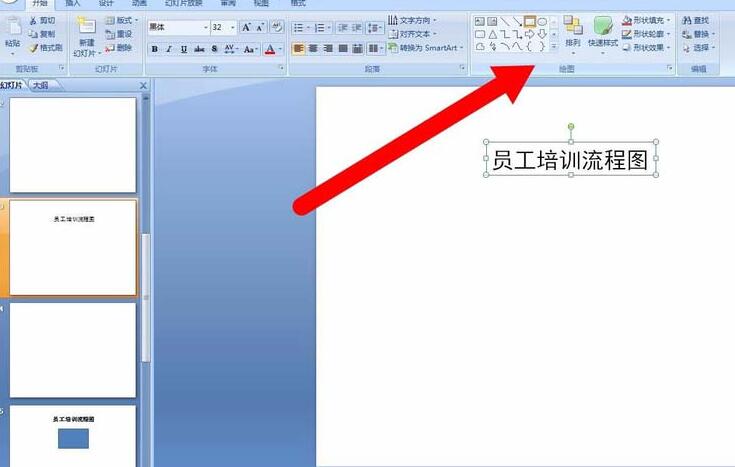

4. 앞으로의 경로를 나타내는 안내 화살표를 추가하세요.
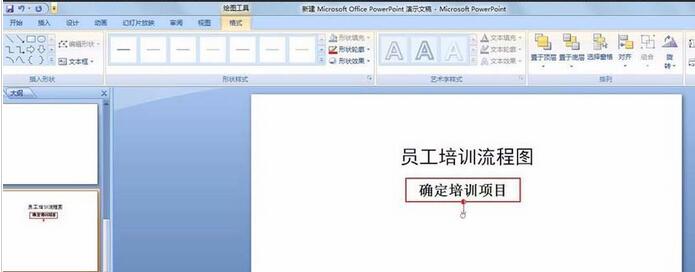
5. 위의 방법을 반복하고 필요한 프로젝트 블록을 추가합니다. 동일한 그래픽을 복사하여 붙여넣은 다음 이동하고, 텍스트를 편집하고, 그래픽을 수정하여 계속 사용할 수 있습니다.
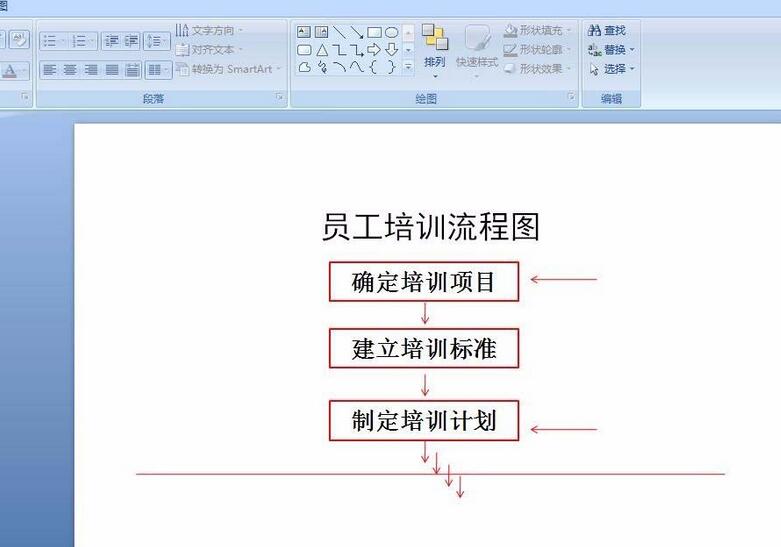
6. 사전 샘플 작업이 완료되었습니다.
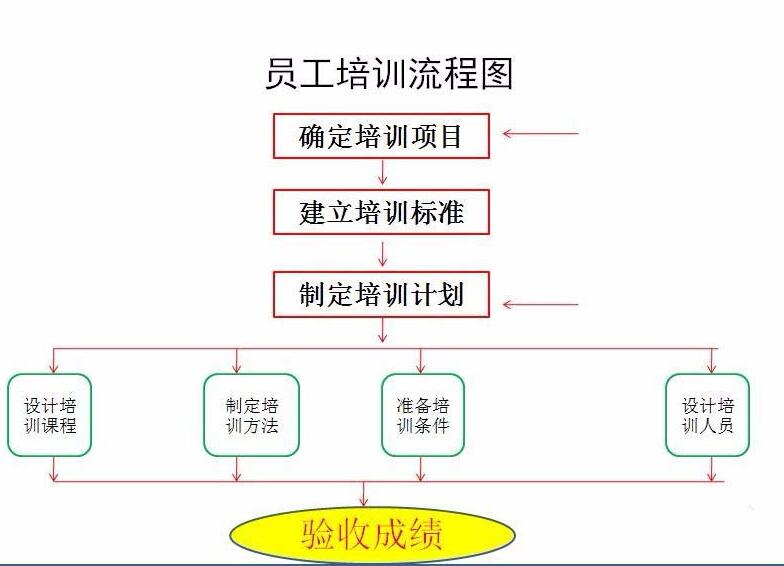
위 내용은 PPT로 직원 교육 흐름도를 디자인하는 방법_PPT를 사용하여 직원 교육 흐름도를 디자인하는 세부 단계의 상세 내용입니다. 자세한 내용은 PHP 중국어 웹사이트의 기타 관련 기사를 참조하세요!